Kelebihan Visual Studio Code dan Cara Menggunakannya

Seorang developer perlu memiliki code editor andalan untuk mendukung proses pengembangan aplikasi yang efektif. Di antara banyaknya pilihan, Visual Studio Code merupakan salah satu software code editor favorit bagi para developer. Hal ini dikarenakan kelebihan Visual Studio Code yang menyediakan berbagai fitur lengkap.
Menggunakan code editor dengan fitur yang sedikit atau tidak lengkap tentu akan menyulitkan. Developer jadi harus menginstall lebih dari satu software dan bolak-balik berpindah program. Dengan Visual Studio Code, pengembang dapat melakukan proses pembuatan script dari awal hingga akhir dalam satu software saja.
Ingin tahu lebih banyak tentang Visual Studio Code? Simak ulasannya di bawah ini!
Apa Itu Visual Studio Code?
Visual Studio Code adalah sebuah software code editor yang diusung oleh perusahaan terkenal, Microsoft. Software ini menjadi code editor favorit bagi banyak developer lantaran memiliki performa yang tangguh. Visual Studio Code kompatibel untuk digunakan dalam berbagai bahasa pemrograman.
Sebagai contoh, kamu dapat melakukan coding dengan TypeScript, JavaScript, atau Node.js di Visual Studio Code. Di samping itu, berkat pilihan extension-nya yang beragam, code editor ini juga mendukung bahasa lain seperti PHP, Python, dan .NET.
Meskipun Visual Studio Code demikian tangguh, kamu tidak perlu khawatir perangkatmu keberatan menggunakan code editor ini. Visual Studio Code cukup ringan untuk dijalankan dan juga tersedia gratis. Kamu dapat menggunakan software ini dengan berbagai pilihan OS seperti Linux, MacOS, dan Windows.
Fitur Visual Studio Code
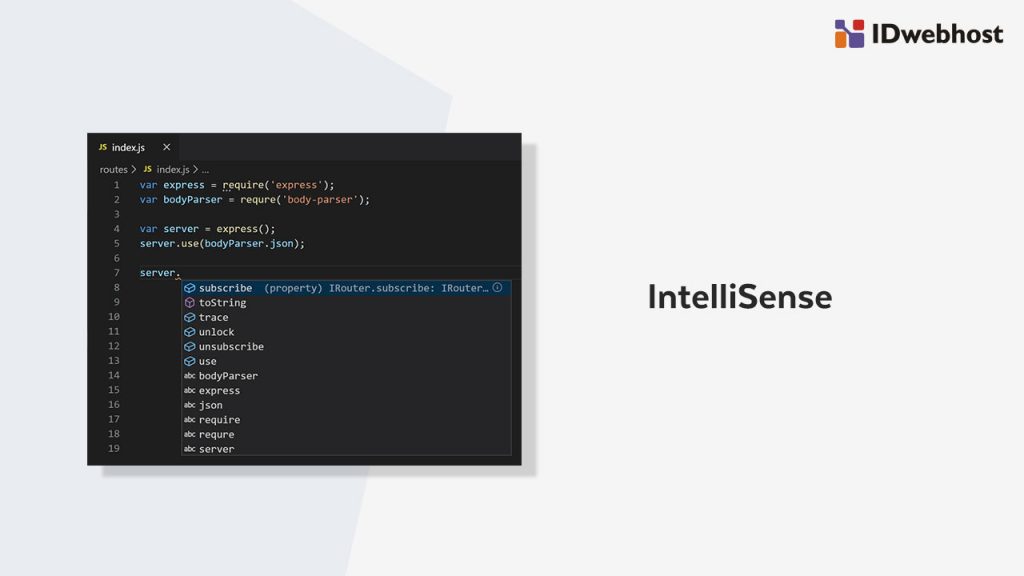
Seperti yang sudah disebutkan, kelebihan Visual Studio Code yang membuatnya banyak disukai salah satunya adalah memiliki fitur yang lengkap. Penasaran ada fitur apa saja di software ini? Berikut beberapa fitur unggulan Visual Studio Code di antaranya:
1. IntelliSense
Coding bisa jadi lebih efektif dan efisien dengan dukungan fitur IntelliSense yang ada di Visual Studio Code. Fitur ini dapat membantumu untuk memberikan saran kata untuk melengkapi instruksi dalam script Visual Studio Code yang sedang kamu kerjakan.
Cara kerjanya mirip seperti fitur auto correct pada keyboard smartphone. Biasanya saat kamu akan mengetikkan sebuah kata, fitur ini akan menyediakan pilihan kata yang tepat. Tanpa perlu menyelesaikan pengetikkan, kamu dapat memilih saran kata yang sudah disediakan.
Fitur IntelliSense juga bekerja dengan demikian. Untuk bahasa pemrograman yang didukung antara lain adalah JSON, CSS, JavaScript, HTML, dan TypeScript. Kamu juga bisa menggunakan IntelliSense dalam bahasa pemrograman lain dengan menambahkan extension.
2. Basic Editing
Fitur ini menyediakan berbagai tools untuk mendukung coding. Beberapa tools pengeditan dasar antara lain seperti Keyboard Shortcut, Column Selection, dan Multiple Selection. Di samping itu, dalam fitur ini juga tersedia Auto Save dan Hot Exit yang dapat membantumu untuk menyimpan file secara otomatis.
3. Debugging
Dengan Visual Studio Code, kamu dapat melakukan compile dan eksekusi kode secara berulang (looping) dengan lebih mudah. Semua ini berkat adanya fitur Debugging.
Akan tetapi dalam versi default Visual Studio Code hanya menyediakan Debugging untuk bahasa Node.js. Jika ingin menggunakannya dengan bahasa pemrograman lain, kamu dapat mengunduhnya dari Extension Marketplace.
4. Github Integration
Apakah kamu adalah pengguna Github? Kabar baik, kamu dapat menggunakan Github melalui Visual Studio Code, lho. Hal ini memungkinkan sebab Github terintegrasi pada Visual Studio Code. Dengan kehadiran fitur ini, kamu jadi tidak perlu berganti aplikasi untuk membuka Github saat coding.
5. Extension Marketplace
Inilah penyedia berbagai pilihan extension yang sudah disebutkan sebelumnya. Meskipun beberapa fitur Visual Studio Code mempunyai bahasa pemrograman default-nya sendiri, kamu tetap bisa menggunakan bahasa pemrograman lain dengan cara mengunduh extension dari fitur ini.
Kelebihan Visual Studio Code
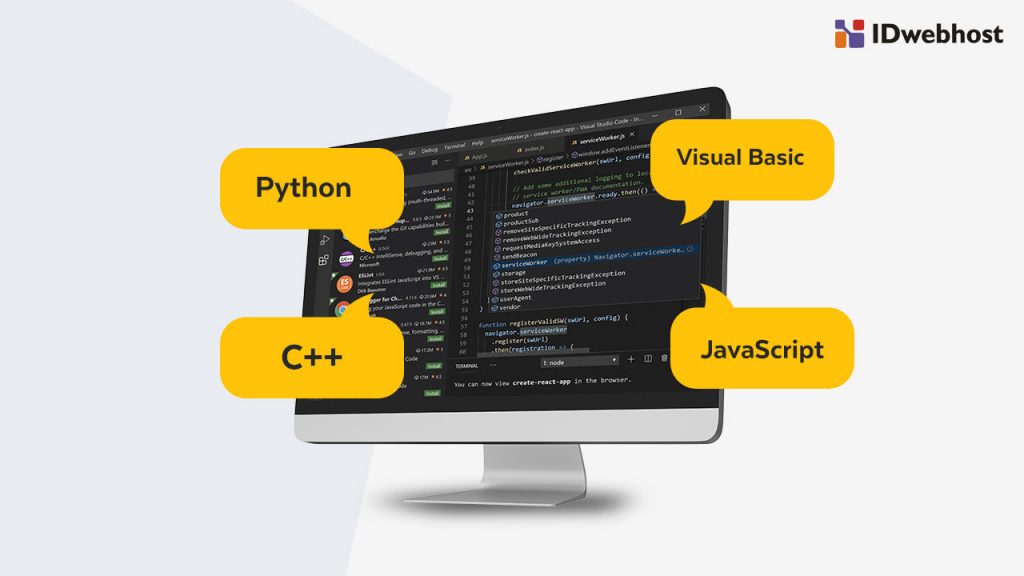
Selain fitur-fitur yang lengkap, masih ada lagi kelebihan Visual Studio Code lainnya. Adapun beberapa kelebihannya yang dimaksud adalah sebagai berikut:
1. Multi Platform
Visual Studio Code cukup fleksibel sebab dapat digunakan pada berbagai platform. Kamu dapat menggunakannya pada perangkat dengan sistem operasi Windows, MacOS, maupun Linux. Kini kamu tidak akan terkendala oleh perangkat yang tidak mendukung software code editor lagi, deh.
2. Menyediakan Fitur yang Lengkap
Tidak perlu dijelaskan dengan panjang, ulasan fitur Visual Studio Code di atas semestinya sudah bisa memberikan gambaran tentang kelengkapan fitur di VSCODE. Fitur-fitur yang sudah dijelaskan di atas bahkan masih bisa ditambah lagi menjadi lebih kompleks, lho. Kamu hanya perlu mengunduhnya melalui Extension Marketplace saja.
3. Mendukung Banyak Bahasa Pemrograman
Kamu dapat membuat script code menggunakan berbagai bahasa pemrograman di Visual Studio Code. Tersedia bahasa-bahasa yang dapat digunakan secara default dan bahasa pemrograman lain yang gratis untuk ditambahkan dengan extension. Kelebihan ini membuat Visual Studio Code lebih unggul dibandingkan dengan code editor lainnya.
4. Tersedia Gratis
Jika kamu baru mulai belajar coding, Visual Studio Code cocok untuk mendukung kebutuhan eksplorasi pemrogramanmu. Code editor ini sifatnya open source. Artinya, siapa saja dapat menggunakannya tanpa biaya. Selain itu semua penggunanya juga dapat turut berkontribusi mengembangkan Visual Studio Code.
5. Performa Cepat
Terakhir, kelebihan Visual Studio Code satu ini merupakan hal yang paling banyak dicari oleh para developer. Dengan berbagai fitur kompleksnya, Visual Studio Code tetap memberikan performa yang cepat. Sekalipun kamu mengunduh berbagai ekstensi atau melakukan banyak pekerjaan, Visual Studio Code tetap dapat bekerja secara optimal.
Tutorial Cara Menggunakan Visual Studio Code
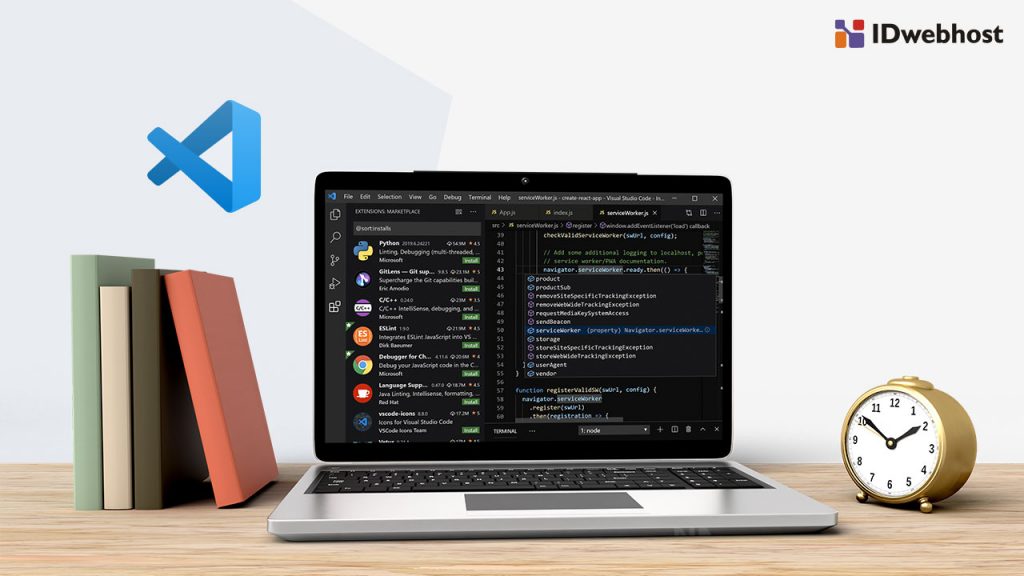
Setelah mengetahui daftar kelebihan Visual Studio Code di atas, tertarik untuk menggunakannya? Jangan terburu-buru, pastikan kamu mengetahui cara menggunakan Visual Studio Code sebelum mulai melakukan coding, ya. Yuk, ikuti langkah-langkahnya berikut:
- Install Visual Studio Code di perangkat. Kamu dapat mengakses Visual Studio Code download melalui situs resminya. Pilihlah installer yang sesuai dengan platform perangkatmu. Jika sudah, lakukan instalasi dan tunggu hingga seluruh proses selesai.
- Mulai membuat atau mengedit kode. Usai menginstal Visual Studio Code, kamu bisa langsung membuka file yang sudah ada dengan menekan shortcut Ctrl + O atau Ctrl + P. Apabila kamu ingin memulai lembar baru, buka dengan Ctrl + N.
- Ubah dan pilih bahasa pemrograman. Tentukan bahasa pemrograman yang ingin digunakan, caranya dengan menggunakan kombinasi Ctrl + K dan lanjutkan dengan menekan M. Selanjutnya, kamu dapat memilih salah satu bahasa pemrograman dari tampilan yang disediakan.
- Simpan file. Meskipun memiliki fitur Auto save, kamu tetap dapat menyimpannya secara manual untuk menentukan lokasi file yang sesuai. Kombinasi untuk menyimpan file adalah Ctrl + S.
- Jalankan hasil coding. Jika kamu sudah selesai membuat script code, kamu dapat mulai menjalankannya. Caranya dengan masuk ke menu Run yang ada di tab bagian atas. Kemudian pilihlah salah satu opsi antara Start Debugging atau Run without Debugging.
Kamu hanya dapat menemukan perpaduan fitur lengkap dengan performa cepat pada Visual Studio Code saja, lho. Di samping itu, kelebihan Visual Studio Code yang menghadirkan fitur IntelliSense dan Extension Marketplace juga tidak bisa kamu temukan di code editor lainnya.
Jadi, tertarik untuk menggunakan Visual Studio Code? Lengkapi code editor powerful ini dengan penggunaan layanan hosting yang berkualitas agar hasil coding dapat dijalankan tanpa hambatan, ya.
IDwebhost menyediakan layanan hosting ramah di kantong, mulai dari 10 ribuan, aja! Jika kamu tertarik, cek sekarang sebelum kehabisan promonya. Yuk, tunggu apa lagi?


